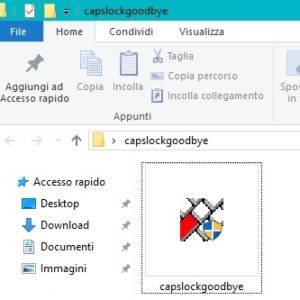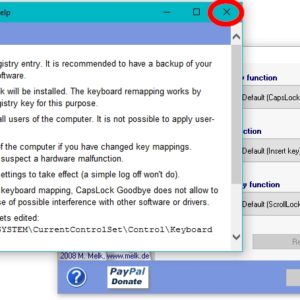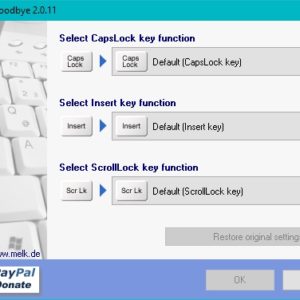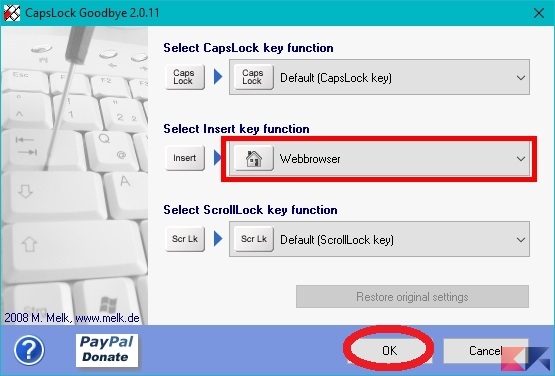Cambiare tasti predefiniti su Windows
Quando scriviamo sul nostro PC o notebook ci capita di premere per sbaglio il tasto Ins (abbreviativo di Insert)? Non apprezziamo il tasto di Blocco Scorrimento? Vogliamo rimpiazzare alcuni comandi, come il Caps Lock, (visto che usiamo solo lo shift per le maiuscole) con altre funzioni? Beh allora siete nel posto giusto!
Noi di ChimeraRevo abbiamo trovato un programma che può fare tutto questo. È gratuito, pesa circa 600 kb (meno di una foto scattata con un cellulare per intenderci) ed è portable, quindi si può mettere in chiavetta. Si chiama Caps Lock Goodbye, vediamo come funziona.
Download e caratteristiche
Naturalmente, la prima cosa da fare è possedere il programma, pertanto vi lasciamo il link di download qui in basso. Si tratta di un file risalente al 2008 e pare non sia stato aggiornato (è fermo alla versione 2.0.11), tuttavia funziona ancora bene. Risiede in una cartella compressa, estraibile con il comando Estrai tutti o usando un programma di terze parti (7-Zip, Win Zip…). Non vi preoccupate se il sito di download è in tedesco, l’applicazione è tutta in inglese.
DOWNLOAD | Caps Lock Goodbye versione 2.0.11
Premete sul secondo tasto di download, come in foto.
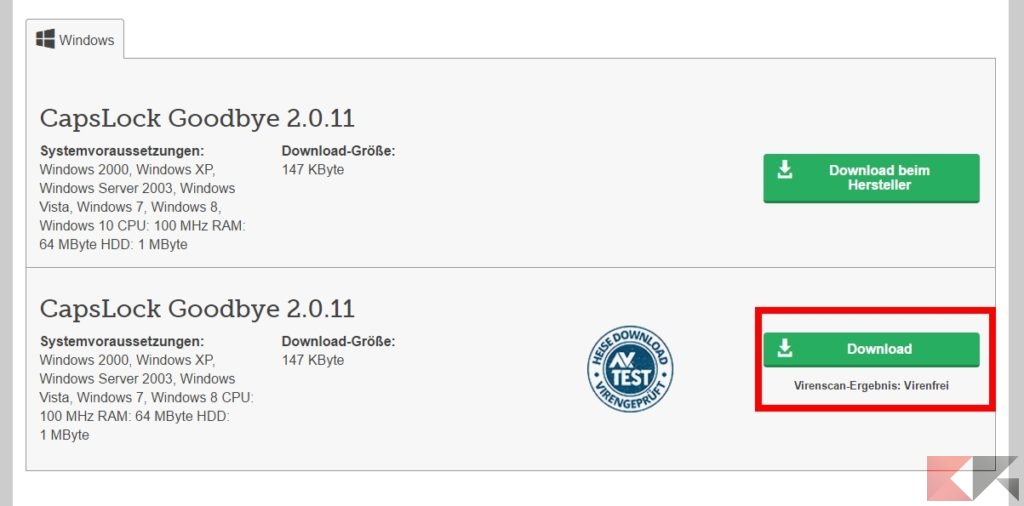
Estratta la cartella vedremo subito che all’interno si cela il programma. Apritelo con i privilegi di amministratore (tasto destro del mouse -> Esegui come amministratore) e noterete 2 finestre: la prima potete chiuderla, poiché si tratta di una sorta di foglietto delle istruzioni, un manualetto che non vi servirà. La seconda invece, è il programma vero e proprio.
Scopriamo tutte le funzioni
Di default, il programma lascia inalterate le funzioni dei 3 tasti citati all’inizio dell’articolo (e ci mancherebbe). Tra le funzioni che sostituiranno le attuali predefinite nei 3 tasti possiamo notare soprattutto la possibilità di disattivare completamente il tasto, per cui non risponderà più al comando; trasformalo in una lettera che aprirà la barra start di Windows o perfino aprire il browser predefinito.
Cambiamo i tasti
In questo caso, voglio disattivare il tasto Insert e sostituire la sua funzione con la possibilità di aprire il mio browser predefinito. Per farlo, occorre cliccare a destra dell’icona Insert sul programma e selezionare dal menù a tendina la voce Webbrowser e premete OK.
Riavviamo e voilà!
Se avete seguito il procedimento passo passo, al prossimo riavvio (richiesto pure dal programma) riuscirete senza dubbio ad aprire il vostro browser con il tasto Ins (oppure con un altro tasto a compiere un’altra funzione). In caso contrario, non indulgiate a scrivere nei commenti!
L’articolo Cambiare tasti predefiniti su Windows appare per la prima volta su ChimeraRevo – Il miglior volto della tecnologia.
Se vuoi sostenerci, puoi farlo acquistando qualsiasi cosa dai diversi link di affiliazione che abbiamo nel nostro sito o partendo da qui oppure alcune di queste distribuzioni GNU/Linux che sono disponibili sul nostro negozio online, quelle mancanti possono essere comunque richieste, e su cui trovi anche PC, NAS e il ns ServerOne. Se ti senti generoso, puoi anche donarmi solo 1€ o più se vuoi con PayPal e aiutarmi a continuare a pubblicare più contenuti come questo. Grazie!
Hai dubbi o problemi? Ti aiutiamo noi!
Se vuoi rimanere sempre aggiornato, iscriviti al nostro canale Telegram.Se vuoi ricevere supporto per qualsiasi dubbio o problema, iscriviti alla nostra community Facebook o gruppo Telegram.
Cosa ne pensi? Fateci sapere i vostri pensieri nei commenti qui sotto.
Ti piace quello che leggi? Per favore condividilo con gli altri.